[视频]如何利用ps为图片添加星型光斑效果
关于奔驰如何利用ps为图片添加星型光斑效果,期待您的经验分享,你就是当代的活雷锋,太感谢了
!
 tzyzxxdjzx 2018-09-04 12:46:57 12591人看过 分享经验到微博
tzyzxxdjzx 2018-09-04 12:46:57 12591人看过 分享经验到微博更新:2024-03-30 10:56:53优质经验
来自今日头条https://www.toutiao.com/的优秀用户tzyzxxdjzx,于2018-09-04在生活百科知识平台总结分享了一篇关于“如何利用ps为图片添加星型光斑效果长安悦翔”的经验,非常感谢tzyzxxdjzx的辛苦付出,他总结的解决技巧方法及常用办法如下:
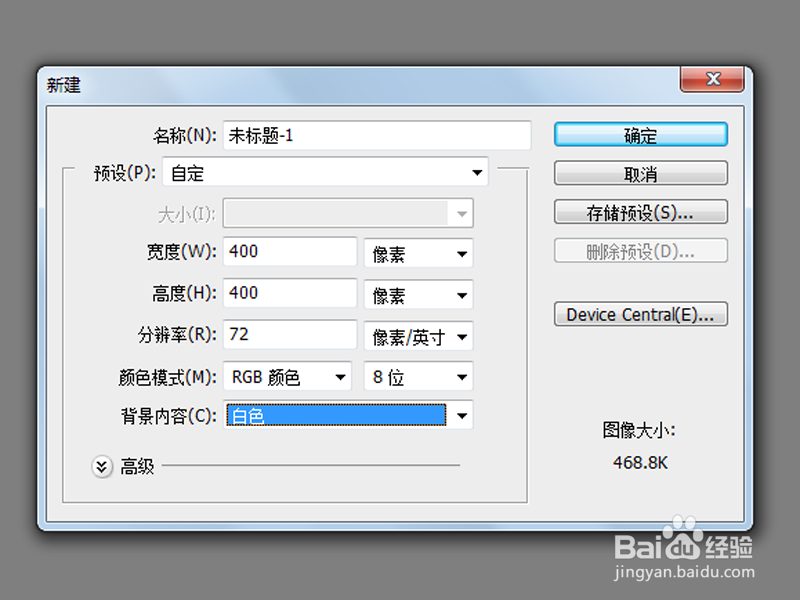 [图]2/6
[图]2/6 [图]3/6
[图]3/6 [图]4/6
[图]4/6 [图]5/6
[图]5/6 [图]6/6
[图]6/6 [图]
[图]
利用ps为图片添加星型光斑效果,主要利用了自定义画笔,现在就分享制作的具体操作步骤,仅供参考。
工具/原料
Photoshop cs5方法/步骤
1/6分步阅读首先启动Photoshop cs5,新建一个大小为400*400,背景为白色的文档。
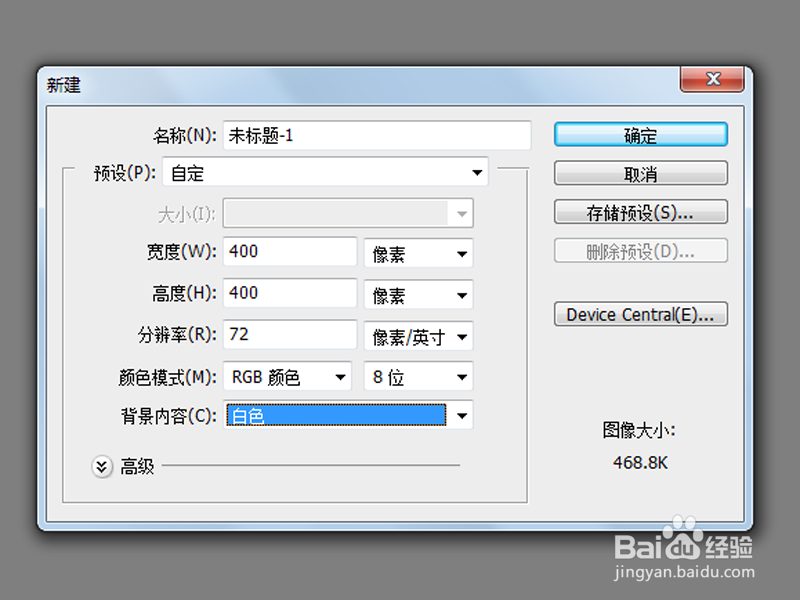 [图]2/6
[图]2/6选择自定义工具,接着选择五角星,按住shift键绘制一个正五角星,并栅格化该图层。
 [图]3/6
[图]3/6调出图层样式,设置填充不透明度为10%,切换到描边,设置大小为5px,颜色为黑色。
 [图]4/6
[图]4/6隐藏背景图层,执行编辑-自定义画笔预设命令,将其定义为画笔。
 [图]5/6
[图]5/6接着打开一份背景素材,选择画笔工具,选择刚才定义的画笔,设置间距为100,大小抖动为55%,散步为200.
 [图]6/6
[图]6/6新建图层1,修改混合模式为叠加,在画布上涂抹即可,接着将文件保存即可。
 [图]
[图]编辑于2018-09-04,内容仅供参考并受版权保护
经验备注
我发现了这篇经验很有用:你也认同《如何利用ps为图片添加星型光斑效果》的经验分享有价值,就请和朋友们一起分享吧。另外,如何利用ps为图片添加星型光斑效果的经验内容仅供参考,如果您需解决具体问题(尤其法律、医学等领域),建议您详细咨询相关领域专业人士。经验知识实用生活指南-解决你所有的生活难题!未经许可,谢绝转载。本文网址:https://www.5058.cn/article/95c9d20d0ceee0ec4e756188.html
母婴/教育经验推荐
- Q如何用视频号发朋友圈
- Q听说怀孕半个月的症状
- Q怎么讲新生儿打嗝怎么办?
- Q你知道怎样练好钢笔字?
- Q怎么讲图解胎儿成长过程
- Q这样读书笔记怎么写
- Q怎么让中位数怎么求
- Q哪个钢琴五线谱入门
- Q介绍怎么写策划书
- Q帮忙论文开题报告的书写内容以及格式
- Q帮忙怎么提高学习效率
- Q如何毕业论文任务书怎么写(模板)
- Q哪的怎样用修改符号修改病句
- Q为什么怎样选择优质的外教培训
- Q有晓得怀孕产检全过程(280天孕检时间表)
- Q免费提高生男孩几率的方法?
- Q假如如何快速背诵课文
- Q那儿长期玩手机的危害
- Q怎样宝宝消化不良拉肚子怎么办
- Q抖音企业服务中心如何进入
- Q[视频]好不好人类跌落梦境怎么爬墙
- Q武林闲侠太原城攻略
- Q[视频]求问电脑怎么设置屏保壁纸
已有 48325 位经验达人注册
已帮助 100674 人解决了问题

